win10自带照片应用程序“滤镜”功能不能用无效的解决方法
1、点击开始菜单,点击【设置】按钮;2、打开设置界面后,点击【应用】按钮;

3、在左侧点击【应用和功能】,找到【照片】,点击选中照片,然后点击【高级选项】;
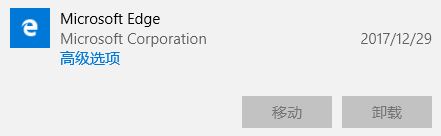
4、点击【重置】,弹出 将永久删除此设备上的应用数据,包括你的首选项和登录详细信息的提示 点击重置 ,等待重置完成就可以正常使用照片的滤镜功能!
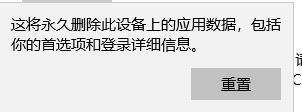
以上便是winwin7给大家分享介绍的win10自带照片应用程序“滤镜”功能不能用无效的修复方法~
相关文章:
win10如何恢复照片自带应用?恢复win10 照片操作方法win10系统 Microft照片 源 无法添加文件夹 怎么办?